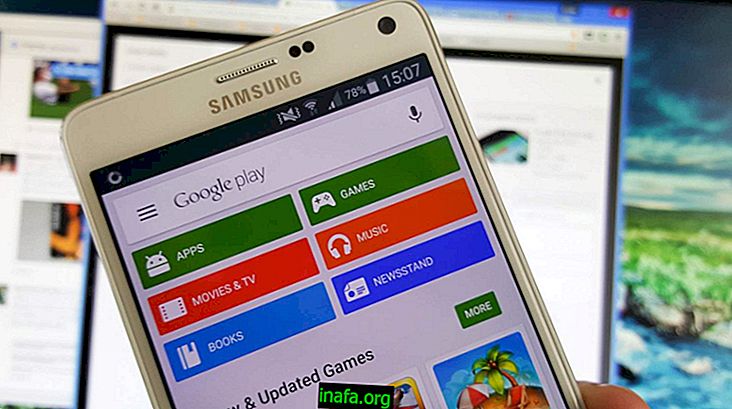Як увімкнути режим збільшувального скла на iPhone або iPad
Прихід нової версії iOS приніс широкий спектр нових функцій, про які ми розповіли в інших текстах тут, на AppTuts. Але не всі вони здаються настільки очевидними для користувачів і їх можна вважати «прихованими» інструментами. Одне - це збільшувальне скло, яке аналогічно відтворює функціональність предмета, на який він був натхненний. Інструмент дозволяє читати і знаходиться в меню доступності пристрою. Дізнайтеся, як увімкнути режим лупи на iPhone або iPad кількома способами!

Як увімкнути режим збільшувального скла на iPhone
Перші кроки для активації вимагають перейти в Налаштування пристрою. Потім перейдіть до загальних налаштувань і в розділі Доступність. Просто натисніть кнопку Лупи (або Лупи), щоб активувати її. Ви можете встановити автоматичне регулювання яскравості та контрастності за вашими уподобаннями. Після ввімкнення просто натисніть кнопку " Додому" три рази, щоб активувати лупу.
Читайте також:
Створіть нерухомі зображення з лупи

Збільшувальне скло iOS 10 також служить для створення нерухомих зображень, таких як фотографії. Як і додаток для камери, просто натисніть центральне коло, щоб створити зображення. Щоб збільшити чи зменшити масштаб, просто проведіть пальцем убік і перевірте повзунок нижче, щоб дізнатись обмеження масштабу з обох сторін. Також можна активувати спалах через збільшувальне скло через добре відому кнопку радіусу.
Функціонал також розроблений, щоб допомогти користувачам, які мають якісь порушення зору. Тому в її інтерфейс можна інвертувати та коригувати кольори зображень. Створивши нерухоме зображення, просто натисніть на значок у правому нижньому куті екрана. Після цього з'являться контролери яскравості та контрастності, а також можливість інвертувати кольори, а також деякі заздалегідь визначені кольорові шкали, такі як жовтий і синій, відтінки сірого та білий / синій, як показано на зображенні нижче.

Вдалося активувати режим збільшувального скла на iPhone
Чи допомогла ця функція прочитати кращі інструкції чи невеликі друковані книги, наприклад, горезвісні листівки з ліками? Прокоментуйте, чи працював вищевказаний метод і що ви думаєте про iOS 10!
Джерело та зображення: 9to5Mac